







ISO MOV変換ソフトWinX DVD Ripper Platinumを起動して、上部にある「ISOイメージ」をクリックしてください。ポップアップした画面で、「参照」ボタンによって 、MOVに変換したいISOイメージファイルを選択して「OK」をクリックしたら、ISOイメージファイルがWinX DVD Ripper Platinumに読み込まれます。

ISOイメージファイルがWinX DVD Ripper Platinumに読み込まれたら、出力プロファイルの選択して画面がポップアップします。「通常の動画ファイル」→「MOV動画」→「OK」の順でクリックしてください。

ISOにあるタイトルにチェックを入れたら、保存したい部分がMOVに変換します。また、音声トラックと字幕もここで選択してできます。
ISOイメージにある動画を編集したいなら「編集」タブをクリックしたら実現できます。また上級者向けのパラメータ設定機能も搭載しています。設定ボタンをクリックしたら、ビデオとオーディオのコーデックや、フレームレート、ビットレートなどをカスタマイズすることができます。
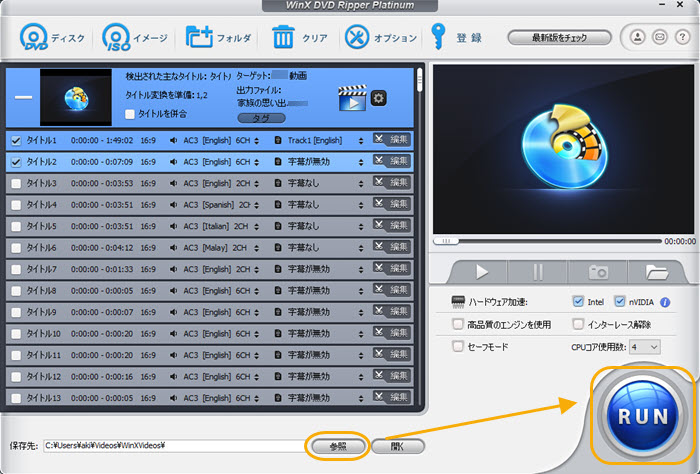
下部の「保存先」の後ろにある「参照」ボタンをクリックして、MOV動画ファイルの保存先を指定して、「RUN」ボタンをクリックしたら、ISOイメージファイルをMOVに変換するプロセスが始まります。